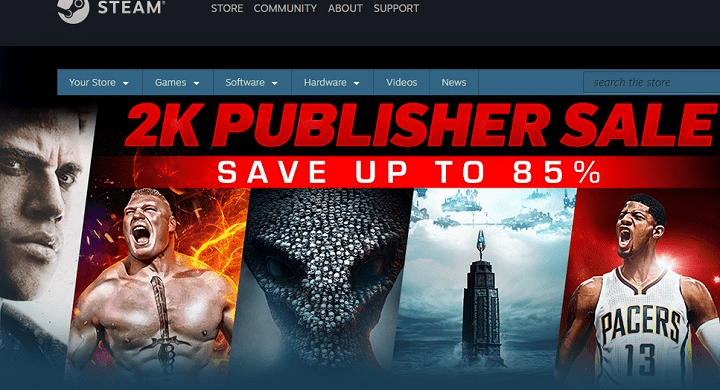Assurez-vous que votre PC répond aux exigences avant d'exécuter un jeu
- Le crash de Rome Total War peut se produire lors du lancement du jeu ou pendant le jeu.
- Le problème peut être dû à des pilotes graphiques obsolètes et à des fichiers de jeu corrompus.
- La mise à jour de vos pilotes graphiques et la vérification de l'intégrité des fichiers du jeu sont des moyens de résoudre les problèmes.

XINSTALLER EN CLIQUANT SUR LE FICHIER DE TÉLÉCHARGEMENT
Ce logiciel maintiendra vos pilotes opérationnels, vous protégeant ainsi des erreurs informatiques courantes et des pannes matérielles. Vérifiez tous vos pilotes maintenant en 3 étapes faciles :
- Télécharger DriverFix (fichier de téléchargement vérifié).
- Cliquez sur Lancer l'analyse pour trouver tous les pilotes problématiques.
- Cliquez sur Mettre à jour les pilotes pour obtenir de nouvelles versions et éviter les dysfonctionnements du système.
- DriverFix a été téléchargé par 0 lecteurs ce mois-ci.
De nombreux joueurs ont rencontré le crash de Rome Total War sur un PC Windows lors du lancement du jeu ou pendant le jeu. Le problème peut être frustrant, mais il n'est pas impossible à résoudre. Par conséquent, cet article discutera des moyens de résoudre le problème et de faire fonctionner votre jeu.
De plus, nos lecteurs pourraient être intéressés par qu'est-ce que le bégaiement dans les jeux et comment y remédier sur Windows 11.
Pourquoi Rome Total War s'effondre-t-il ?
De nombreux facteurs peuvent être responsables du plantage du jeu Rome Total War sur votre PC. Certains sont:
- Problèmes d'exigences de jeu - Chaque jeu a des exigences minimales et recommandées qui déterminent les spécifications du système qui peuvent l'exécuter. Ainsi, vous rencontrez peut-être le crash du jeu dans Rome Total War car votre système ne répond pas aux exigences du jeu.
- Pilotes graphiques obsolètes – Exécution obsolète ou pilotes graphiques défectueux sur votre PC Windows peut causer des problèmes avec le jeu, entraînant un plantage de Rome Total War.
- Fichiers de jeu corrompus ou endommagés - Vous pouvez également voir le jeu planter lors du lancement ou pendant le jeu si ses fichiers d'installation sont corrompus. Il empêche le jeu d'accéder aux ressources nécessaires à partir de son fichier exécutable .exe.
- Interférence d'autres applications - En cours trop de processus d'arrière-plan sur votre PC peut entraîner un plantage. C'est parce qu'ils consomment les ressources système, n'en laissant aucune ou insuffisante pour la guerre totale de Rome, entraînant le plantage du jeu.
Quelles que soient les causes, suivez les étapes décrites ci-dessous pour résoudre le problème et assurer votre bon fonctionnement.
Que puis-je faire si Rome Total War continue de planter sous Windows ?
Avant d'essayer toute étape de dépannage avancée, suivez les étapes suivantes :
- Désactiver les applications d'arrière-plan en cours d'exécution sur votre PC.
- Désactivez temporairement le logiciel antivirus sur votre ordinateur.
- Redémarrez Windows en mode sans échec et vérifiez si le crash du jeu persiste.
- Vérifiez les exigences minimales du jeu – Si votre PC ne répond pas aux exigences minimales, nous vous recommandons de passer à un PC de jeu haut de gamme pour une meilleure expérience de jeu.
Si le problème persiste, continuez avec les solutions ci-dessous :
1. Exécutez Rome Total War en tant qu'administrateur et en mode de compatibilité
- Presse les fenêtres + E ouvrir Explorateur de fichiers.
- Rechercher Guerre totale de Rome, faites un clic droit dessus et sélectionnez propriétés du menu déroulant.
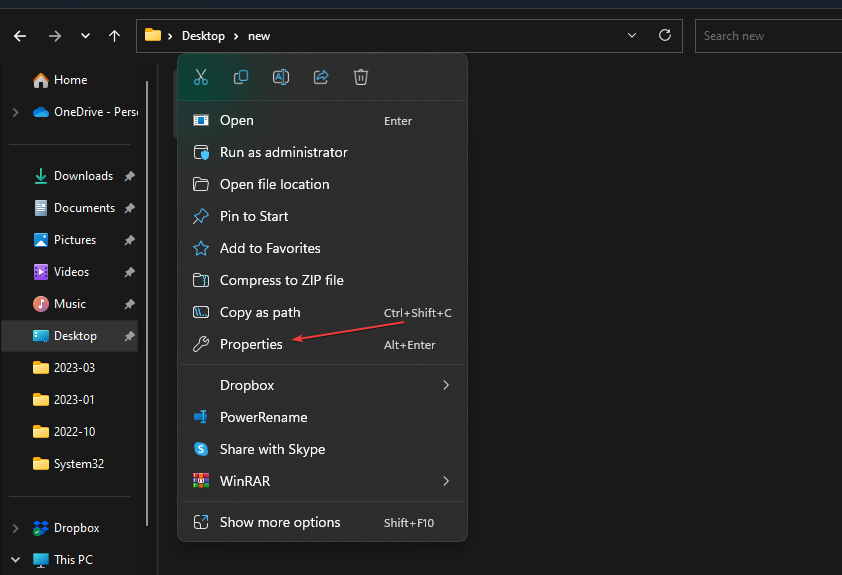
- Allez à la Compatibilité onglet et cochez la case pour le Exécutez ce programme en tant qu'administrateur option. Cochez la case pour Exécutez ce programme en mode de compatibilité, puis choisissez un Version Windows du menu déroulant.
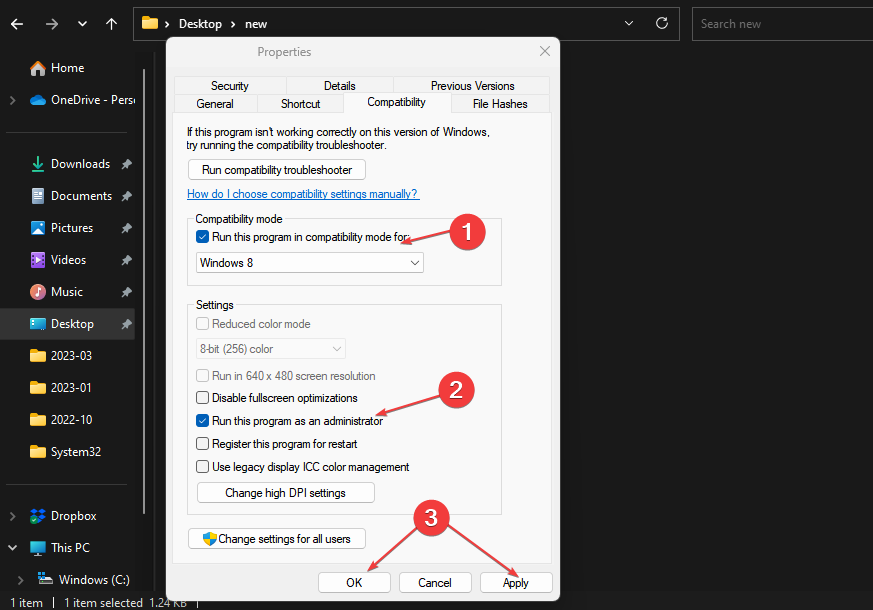
- Cliquez sur D'ACCORD pour enregistrer les modifications.
Conseil d'expert :
SPONSORISÉ
Certains problèmes de PC sont difficiles à résoudre, en particulier lorsqu'il s'agit de référentiels corrompus ou de fichiers Windows manquants. Si vous rencontrez des problèmes pour corriger une erreur, votre système peut être partiellement endommagé.
Nous vous recommandons d'installer Restoro, un outil qui analysera votre machine et identifiera le problème.
Cliquez ici pour télécharger et commencer à réparer.
Exécuter le jeu en tant qu'administrateur résoudra les problèmes d'autorisation provoquant son plantage et résoudra les problèmes de compatibilité. Vérifier que faire si l'exécution en tant qu'administrateur ne fonctionne pas sur Windows 10/11.
2. Mettez à jour votre pilote graphique
- Presse les fenêtres + R touches pour inviter le Courir fenêtre, type devmgmt.msc, et cliquez D'ACCORD pour ouvrir le Gestionnaire de périphériques.
- Élargir la Adaptateur pour écran entrée, cliquez avec le bouton droit sur le pilote de périphérique, puis sélectionnez Mettre à jour le pilote dans le menu déroulant.

- Cliquer sur Rechercher automatiquement le logiciel du pilote mis à jour option.
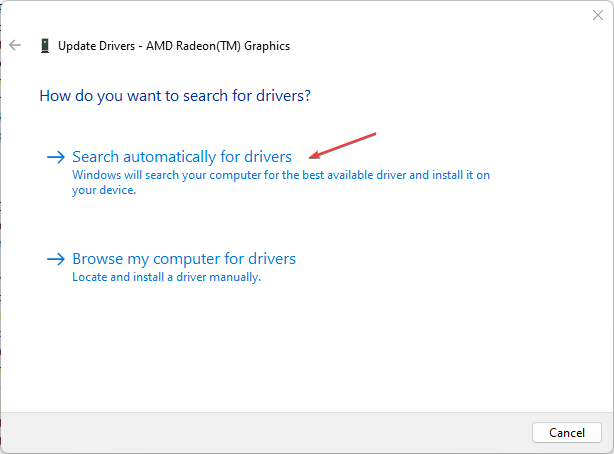
- Redémarrez votre PC et vérifiez si le problème de plantage du jeu persiste.
La mise à jour du pilote graphique corrigera les bogues affectant le jeu et installera les dernières fonctionnalités pour améliorer les performances. Vérifiez les autres étapes pour mise à jour des pilotes graphiques sur Windows 11 si vous avez des problèmes.
- Rust n'arrête pas de planter: causes et comment y remédier
- Plus de Steam sur Windows 7, 8 ou 8.1, à partir de 2024
- Steam Unpacking Slow: 4 façons de le rendre plus rapide
3. Vérifier l'intégrité du fichier Rome Total War Game
- Faites un clic gauche sur le Commencer bouton et tapez Fumer, puis double-cliquez dessus pour l'ouvrir.
- Sélectionnez le Bibliothèque onglet, faites un clic droit sur Rome: guerre totale, et choisissez Propriétés.
- Clique le Fichiers locaux onglet et sélectionnez l'onglet Vérifier l'intégrité des fichiers du jeu bouton.
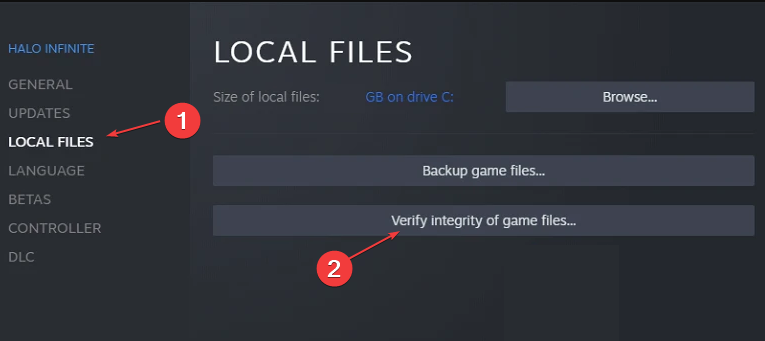
La vérification de l'intégrité du fichier de jeu trouvera et résoudra les fichiers de jeu corrompus ou manquants provoquant le plantage du jeu. En savoir plus sur le les moyens de vérifier l'intégrité des fichiers de jeu ne fonctionnent pas pour les étapes plus avancées.
4. Mettre à jour le système d'exploitation Windows
- appuie sur le les fenêtres + je pour ouvrir le Paramètres Windows application.
- Cliquer sur Windows Update et cliquez sur Vérifiez les mises à jour. Attendez le résultat de la mise à jour de Windows et cliquez sur Installer la mise à jour si une mise à jour Windows est disponible.

- Redémarrez votre PC.
La mise à jour du système d'exploitation Windows installera de nouveaux correctifs pour corriger les bogues affectant votre jeu. En savoir plus réparer Windows qui ne se connecte pas au service de mise à jour si l'erreur se produit.
Alternativement, vous pouvez consulter notre guide complet sur façons de réparer les plantages de jeux sur Windows 11.
Si vous avez d'autres questions ou suggestions, veuillez les déposer dans la section des commentaires.
Vous avez toujours des problèmes? Corrigez-les avec cet outil :
SPONSORISÉ
Si les conseils ci-dessus n'ont pas résolu votre problème, votre PC peut rencontrer des problèmes Windows plus profonds. Nous recommandons télécharger cet outil de réparation de PC (évalué Excellent sur TrustPilot.com) pour y répondre facilement. Après l'installation, cliquez simplement sur le Lancer l'analyse bouton puis appuyez sur Tout réparer.
![7 meilleurs jeux de Noël Steam en vente [Santa & Holiday theme]](/f/094d543d5b96673ec4f1d4eb489eb0cc.jpg?width=300&height=460)